Há vários motivos pelos quais você pode precisar limpar um iPad e até mesmo retorná-lo às configurações de fábrica. Se você deseja corrigir um problema do iPad, como congelamento de tela, travamento do aplicativo ou planeja vender ou doar seu aparelho, redefinir um iPad para a configuração original pode ser a solução definitiva.
No guia abaixo, você aprenderá 3 métodos de como limpe um iPad com ou sem senha ou ID Apple.

Nota: Todos os métodos abaixo irão apagar todo o conteúdo e configurações do iPad sem recuperação. Para salvar seus arquivos importantes, é recomendável iPad de backup em primeiro lugar.
A maneira oficial da Apple de limpar um iPad é fácil. Leva apenas alguns Passos e alguns minutos.
Toque no aplicativo Configurações no iPad, vá para Geral, role para baixo para encontrar Redefinir e toque em Apagar todo o conteúdo e configurações.
Em seguida, digite sua senha, se solicitado, e clique em Apagar agora. Após entrar, basta confirmar sua operação e o iPad será apagado imediatamente.
Todo o processo leva minutos e tudo depende dos dados do seu iPad.
Quando o iPad reiniciar com todo o conteúdo e configurações apagados, você terá a opção de configurá-lo como novo ou restaurá-lo a partir de um backup.

Esqueceu a senha do iPad? Basta passar para o próximo método.
Conforme mencionado acima, você pode facilmente limpar um iPad em Ajustes. No entanto, quando você encontra um iPad antigo e esquece sua senha, mas deseja entregá-lo a outras pessoas, como limpar seus arquivos pessoais?
Nenhum conhecimento técnico especial é necessário, e o processo começa com o download de uma ferramenta de remoção de senha do iPad, iPhone Unlocker.
iPhone Unlocker é um software iOS profissional para entrar em um iPad, iPhone e iPod bloqueados. Ele oferece 3 modos para você, Wipe Passcode, Remove Apple ID e Screen Time, para desbloquear seu dispositivo iOS. Ele pode limpar a senha de bloqueio de tela e redefinir o iPad de fábrica, remover a conta Apple ID do iPad e restaurar o iPad para as configurações de fábrica e recuperar/remover a senha do Screen Time sem perda de dados.
Aqui está como usar o iPhone Unlocker para limpar um iPad sem senha.
100% seguro. Sem anúncios.
100% seguro. Sem anúncios.
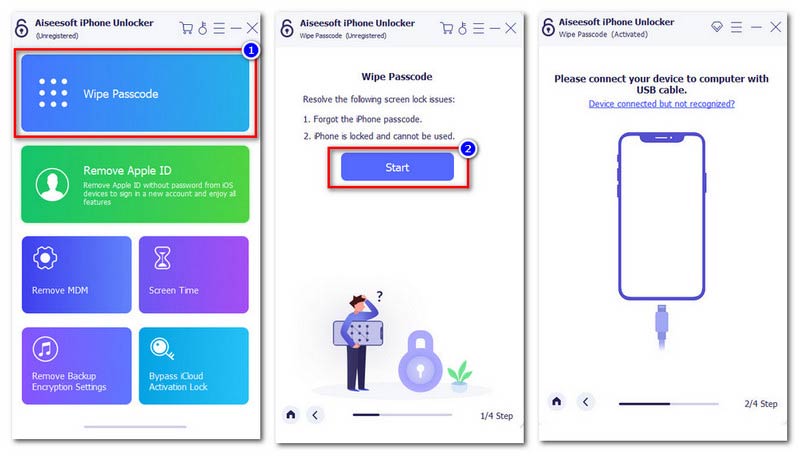

A alternativa aos métodos acima é encontrar um limpador para iPad. iPhone Cleaner é um assistente de limpeza de dados do iOS. Ele pode limpar o iPad para liberar mais espaço e fazer com que seu iPad funcione mais rápido. O outro destaque deste limpador de iPad é apagar todos os dados sem recuperação.

Downloads
Limpador de iPhone – Limpador de iPad
100% seguro. Sem anúncios.
100% seguro. Sem anúncios.
Siga as etapas simples mencionadas abaixo para saber como apagar o iPad sem senha.


Clique em Iniciar, então desative o Find My iPad no seu dispositivo seguindo as instruções na tela.

Se você deseja limpar o iPad para obter mais espaço, pode usar o recurso Liberar espaço para excluir fotos, vídeos e outros dados no iPad.
O que acontece quando você limpa um iPad?
Quando você toca em Apagar todo o conteúdo e configurações, ele apaga completamente o iPad, incluindo todos os cartões de crédito ou débito adicionados ao Apple Pay e todas as fotos, contatos, músicas ou aplicativos. Além disso, também desativará o iCloud, iMessage, FaceTime, Game Center e outros serviços. Mas o conteúdo não será apagado do iCloud quando você apagar um iPad no seu dispositivo.
Você pode limpar um iPad remotamente?
Sim. Existe um recurso chamado Find My iPad em www.icloud.com, onde você pode fazer login na sua conta do iCloud por meio do navegador para rastrear e apagar iPad remotamente.
Uma redefinição de fábrica remove o ID da Apple?
Não. A redefinição de fábrica de um iPad apenas apaga o conteúdo do iPad, mas as entradas para iMessage, FaceTime e iCloud não são excluídas do servidor Apple associado ao iPad. Você deve ativar seu serviço Apple com o ID Apple.
Por que o iPad não está disponível e não há opção de apagar?
Isso geralmente acontece nas primeiras versões do iPad. Segundo a Apple, esse recurso está disponível apenas no iPad 15.2 e posterior.
Conclusão
Para que os usuários do iOS resolvam problemas relacionados ao iPad, é possível limpe um iPad e até mesmo fazer uma redefinição de fábrica. Esta página reúne 3 maneiras de apagar um iPad. Mesmo que você tenha esquecido a senha ou a conta Apple ID, você também pode restaurar as configurações de fábrica do seu iPad para doá-lo ou vendê-lo.
Agora, chega a sua vez.
Qual é a maneira mais fácil de limpar um iPad?
Ou você tem outras soluções?
Deixe-nos saber deixando seus comentários abaixo.

O iPhone Cleaner pode limpar dados inúteis em seu dispositivo seletivamente. Você também pode usá-lo para limpar seus dados privados e manter seu iPhone/iPad/iPod touch rápido e seguro.
100% seguro. Sem anúncios.
100% seguro. Sem anúncios.